标签:details 影响 bin project 新建 compile download makefile 开发
(1)qt-opensource-windows-x86-mingw491_opengl-5.4.2.exe 842M
下载地址https://download.qt.io/archive/qt/5.4/5.4.2/
(2)OpenCV for windows(opencv-2.4.9.exe 348M)
下载地址http://opencv.org/downloads.html
(3)cmake-2.8.12.2-win32-x86.exe 10M
下载地址https://cmake.org/files/v2.8/
过程很简单,选择组件要全选,安装提示一步步走即可。默认安装路径是C:\Qt\Qt5.4.2,注意不要大幅度改动路径,我只是将c改成了d,所以我的安装路径是d:\Qt\Qt5.4.2
与其说是安装,不如说是解压到某个位置.
双击opencv-2.4.9.exe,把解压路径改成了d盘,路径越简单越好,不要给自己找麻烦。如图
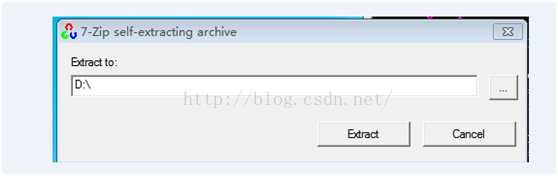
解压完毕之后会在d盘生成一个opencv的文件夹,如下图:
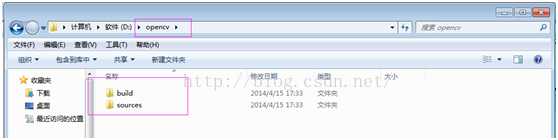
(1)安装路径不能有中文和空格(2)勾选加入所有环境变量中
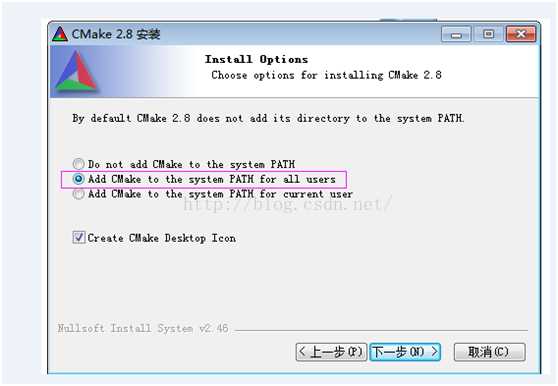
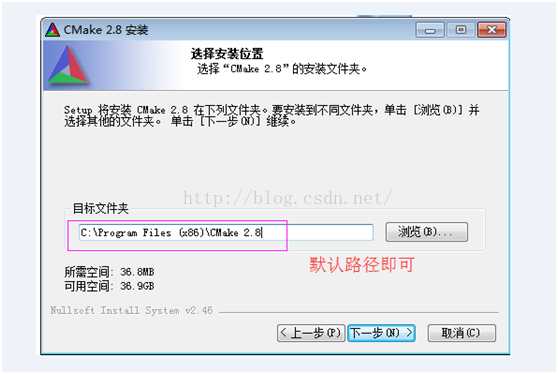
make路径 D:\Qt\Qt5.4.2\Tools\mingw491_32\bin
qmake路径 D:\Qt\Qt5.4.2\5.4\mingw491_32\bin
点击path,然后点击编辑,按下电脑的Home键可以把光标定位在变量值那个框的开始位置,然后粘贴这两个路径,不同路径之间要用英文状态下的分号隔开。

(1)设置源码路径与生成的目标路径
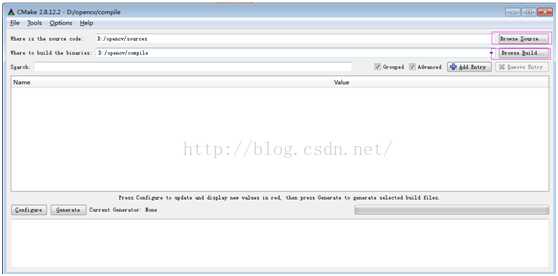
D:/opencv/sources是第3步解压opencv之后生成的源码路径
D:/opencv/compile这个compile路径是我在D:/opencv/下新建的一个文件夹,用来存放编译生成的文件。
(2) 点击Configure按钮(第一次点击configure)。在弹出的对话框中选择MinGWmakefiles,如下图所示
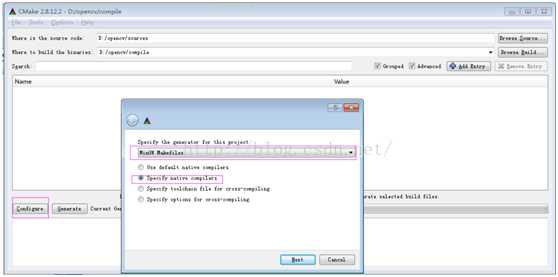
然后点击下一步,设置如下:
C: d:\Qt\Qt5.4.2\Tools\mingw491_32\bin\gcc.exe
C++:d:\Qt\Qt5.4.2\Tools\mingw491_32\bin\g++.exe
Fortran不用填写
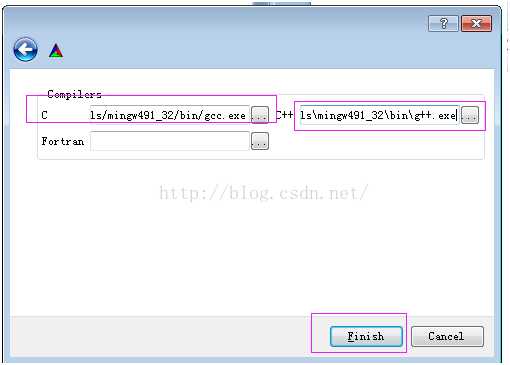
点击finish之后出现的结果如下:
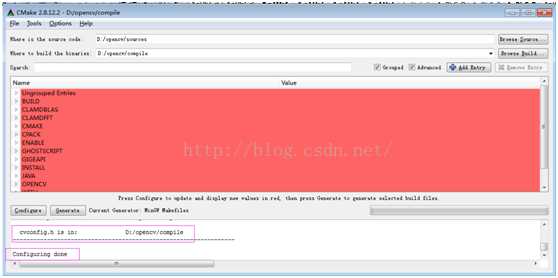
说明前面的工作都做的很好!!!
(3) 勾选上述生成列表中的WITH_OPENGL和WITH_QT两项,其他项最好不要改动。
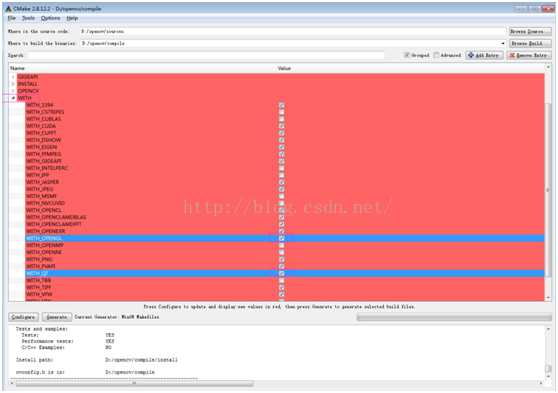
(4)再次点击configure(第二次点击configure),结果如下:
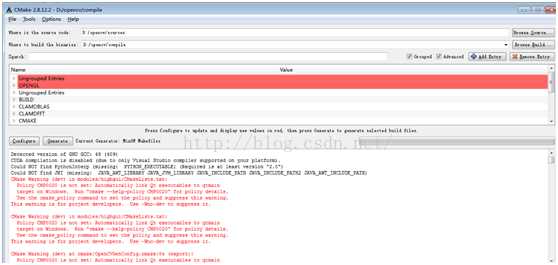
虽然会有许多警告,如This warning is for project developers. Use -Wno-dev to suppress it.,但不会影响我们最后的成功。
(5)点击Generate按钮,生成makefile文件,成功后,底下会提示Generating done。同样会有些警告,我就不截图了,基本上第(2)步成功了,后面就很顺利了,我当时卡在第二步很长时间了。
(1)进入刚才设置的目标路径(D:/opencv/compile)
先输入d:进入d盘,然后输入cdopencv/compile进入compile文件夹
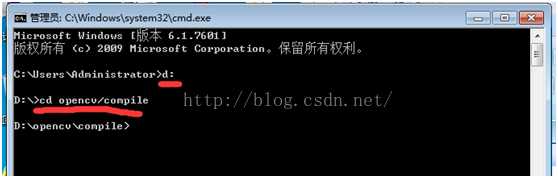
(2) 接着输入mingw32-make命令开始编译,过程大概25分钟
(3)接着输入mingw32-make install此过程大约需要1到2分钟
(1)拷贝D:\opencv\build的include目录至D:\opencv
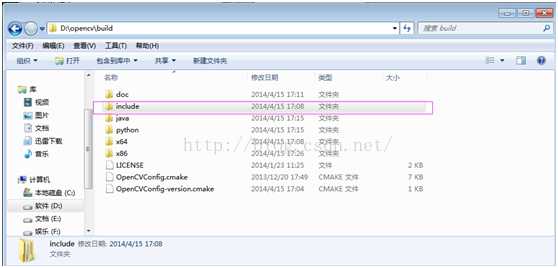
(2) 拷贝D:\opencv\compile的bin和lib目录(第7、8步生成的文件)至D:\opencv
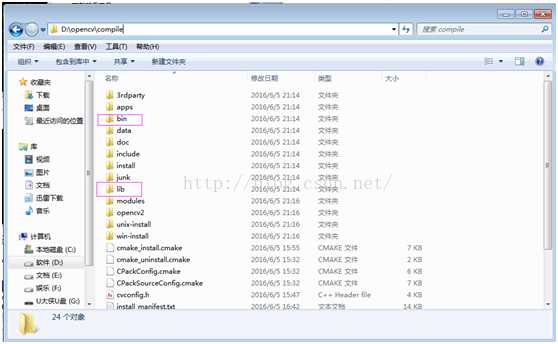
(3)拷贝之后的结果如图所示,只需保留框选的三个目录,其他目录可以删除。
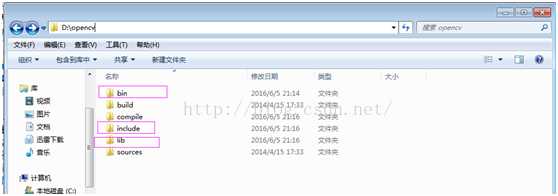
(4) 将bin目录添加到系统环境变量
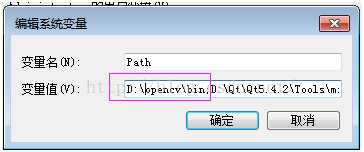
http://blog.csdn.net/bladeandmaster88/article/details/51591579
标签:details 影响 bin project 新建 compile download makefile 开发
原文地址:http://www.cnblogs.com/findumars/p/6021602.html